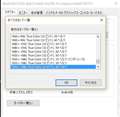ideacentre 510S Core i5・8GBメモリー・1TB HDD搭載 90FN00BGJP
Lenovoの直販サイトで購入するメリット
- アフターサポートは100%国内対応!修理も100%国内で実施
- 即納モデルは最短当日出荷。カスタマイズ可能な受注生産モデルもご用意!
- Amazon Pay対応!Lenovo Rewardポイントで買えば買う程お得
ideacentre 510S Core i5・8GBメモリー・1TB HDD搭載 90FN00BGJPLenovo
最安価格(税込):価格情報の登録がありません 発売日:2016年10月31日
このページのスレッド一覧(全14スレッド)![]()
| 内容・タイトル | ナイスクチコミ数 | 返信数 | 最終投稿日時 |
|---|---|---|---|
| 3 | 3 | 2019年3月18日 02:38 | |
| 2 | 13 | 2017年6月20日 08:19 | |
| 2 | 4 | 2017年5月31日 15:44 | |
| 0 | 9 | 2017年5月4日 23:50 | |
| 3 | 7 | 2017年5月1日 21:50 | |
| 0 | 2 | 2017年4月1日 11:56 |
- 「質問の絞込み」の未返信、未解決は最新1年、解決済みは全期間のクチコミを表示しています
デスクトップパソコン > Lenovo > ideacentre 510S Core i5・8GBメモリー・1TB HDD搭載 90FN00BGJP
発売から2年たつのでそろそろHDD交換・SSD化を考えている人がいると思いますので手順を紹介します。
※実施は自己責任でお願いします
手順は以下のハードウエア保守マニュアルを見ながら実施することをお勧めします。
(このマニュアルに従って補足する形で説明します)
https://download.lenovo.com/consumer/desktop_pub/ic_510s_hmm_20160516.pdf
0.必要なもの
HDD交換またはSSDに交換だけなら新規に必要なものはないと思います。
SSD増設なら以下のようなものが必要でしょう。
1)SATAケーブル
2)SATA電源分岐ケーブル
3)SSDを固定したいならPCI用マウンター等
「AINEX リアスロット用 SSD/HDDマウンタ HDD-PCI-A」
(SSDは軽量で可動部がないのでケース内にテープで固定でもOK)
1.SATAコネクターを確認
ハードウエア保守マニュアル 33ページ
4つコネクターが並んでいて左回りに
緑(9)Thermal sensor connector
赤(9)SATA connector 1 が起動用HDD/SSD
赤(14)SATA connector 2 が光学ドライブ
赤(13)SATA connector 3 が空き
2.HDDドライブベイの取り外し
ハードウエア保守マニュアル 47〜53ページの手順でドライバーを
取り外します。
2-1.蓋をハードウエア保守マニュアル 48ページのように取り外します
2-2.フロントパネルをハードウエア保守マニュアル 49ページのように
取り外しますが省略可です。
2-3.
HDDベイにアクセスするには必ず光学ドライブを先に外す必要が
あります。
ハードウエア保守マニュアル 47ページの[Figure8図]の
ようにネジを1本外す事で取り外せます。
[Figure8図]のように引き出します。
(フロントパネルは取り外さなくてもOK)
2-4.
ドライブベイは、ハードウエア保守マニュアル 52ページの手順で
[Figure11図]のネジ1本を取り外し後上に引き上げると取り外せます。
3-5.
ドライブベイから4か所のネジを外てドライブを取り外します。
![]() 2点
2点
初歩的な小ネタを追加します。接続したSSD・HDDが正しく認識しているか。またブート順位の確認方法です。
1.BIOSを起動します。
一番簡単なのは、「F1」を押しながら電源ON
2.←→キーで「startup」を選び「Enter」
表示された画面のSATAの番号に接続したディバイスが認識しているかを確認
ちなみに起動順位を変えたい場合は「SPACE」で入れ替えます
書込番号:22528642
![]() 1点
1点
HDDからSSDへOSのC:ドライブだけを移行する方法
AOMEI Backupper 無料版を使った例です。
----------------------------------------------
https://www.aomei.jp/articles/migrate-os-to-ssd.html
----------------------------------------------
あと、HDDの交換とSSDの設置写真を載せておきます。
書込番号:22540181
![]() 0点
0点
今気づいたのですが、バックアップ用のコイン電池を交換する場合は、
ドライブベイを外さないといけないのですね。
ちょうど「ドライブベイを外したところ」の写真の中央に写っています。
-------------------------------------------
https://download.lenovo.com/consumer/desktop_pub/ic_510s_hmm_20160516.pdf
ハードウエア保守マニュアル 60ページ
-------------------------------------------
書込番号:22540191
![]() 0点
0点
デスクトップパソコン > Lenovo > ideacentre 510S Core i5・8GBメモリー・1TB HDD搭載 90FN00BGJP
本製品を、LG製の24UD58-BにHDMI接続して利用しているのですが、マウスの動きが鈍いです。
やはり、4K映像にすると鈍くなるものなんでしょうか?
対処方法があれば、教えていただきたいです。
宜しくお願いします。
![]() 0点
0点
解像度的に画面が広くなったから、マウスの速度が遅く感じるだけかと。
画面の端から端まで、2Kなら2048ドットのところを、4Kなら3840ドット移動する必要があるのですから。ある意味当たり前です。
マウスのプロパティーから、速度を調節してください。
http://121ware.com/qasearch/1007/doc/answer/image/014/014228/014228f.png
書込番号:20975059
![]() 2点
2点
AMD FreeSyncは働く設定なのか気に成るが、
CPUもしくはチップセット内包のGPUコアに繋がっていると仮定して・・・、
3840×2160@60Hzの設定がパソコン側でできるのだろうか?
3840×2160@30Hzの設定に成って居るんじゃないか?と疑問。
ビデオカードを搭載しているか気に成る。
書込番号:20975079
![]() 0点
0点
マウスの移動速度が遅くて鈍く感じるのであれば、マウスポインタの速度を上げるのが安く済むが、解像度の高いマウスに買い換えるというのも一つの手です。
解像度の高いディスプレイに変えると解像度の低いマウスを使うとどうしてもポインターの移動速度が遅くなります。
ディスプレイの解像度に合わせてマウスの解像度も気にされたほうがよいです。
書込番号:20975102
![]() 0点
0点
デスクトップの何もないところを右クリック。 -- ディスプレイ設定 -- アダプターのプロパティの表示 を押してみてください。
出てきた画面の「モード一覧」を更に押します。
その中に3840x2160------32ビット、60ヘルツ とあれば、良いのですが、30ヘルツになっておりませんか?
30ヘルツならマウスをゆーーっくり円を描くように回しても、チカチカしてるはずです。
そのそもがそのCPUではDP接続じゃないと60Hzは無理そうです。
一部のサイトではHDMIが2.0対応だから60Hzイケるようなことことも書かれてますが、少々疑問なところです。
書込番号:20975290
![]() 0点
0点
Core i5-6400の内蔵GPUのHDMI出力は、4K/30Hzではないでしょうか。
>最大解像度 (HDMI 1.4) 4096x2304@24Hz
https://ark.intel.com/ja/products/88185/Intel-Core-i5-6400-Processor-6M-Cache-up-to-3_30-GHz
書込番号:20975352
![]() 0点
0点
皆様、早々にご回答ありがとうございます。
ディスプレイ設定を見ても、3840×2160@60Hzの設定はなく、最大30Hzどまりでした。
おそらく、これが一番の原因のような気がします。
「HDMIが2.0対応だから60Hzイケる」と思っていたのですが、Core i5-6400の内蔵GPUのHDMI出力は、4K/30Hzなのですね。
HDMIケーブルの問題でもなさそうですね。4Kモニタになり解像度は高くなって満足していたのですが、まさかの落とし穴です。
グラフィックボードを増設するしか方法はないのでしょうか?
書込番号:20975717
![]() 0点
0点
HDMI1.4出力端子からRGBではなく、
色差信号『 YCbCr=4:2:0 』を出力設定できたら、
3840×2160@60HzでHDMI2.0入力端子装備の液晶モニタで使える可能性はある。
ただ、Core i5-6400とマザーボードの仕組みやドライバの対応か否かが解らない。
LG製の24UD58-BにDisplayPortが無いのかな?
24UD58-Bの設定でHDMI1.4からHDMI2.0が使える設定に変更が必要に成るんだろうけど、
デュアルモニタ環境でした方が良いのかも知れない。
パソコンの映像出力端子はHDMI出力以外に何があるかな?
24UD58-Bが2画面表示(PBP?)で1920×2160@60Hzと1920×2160@60Hzを入力可能で2画面表示対応なら4K@60Hzと成るハズだ。
パソコン側の設定で横スパンが使えればだ。
(当然に24UD58-Bにも1920×2160@60Hzの入力に対応している必要があるけど。)
『 HDMI 1.4で4K/60Hz出力対応!? 「GeForce 340.43 Driver Beta」でサポートされた新機能を試す 』
http://www.4gamer.net/games/022/G002210/20140707073/
書込番号:20975973
![]() 0点
0点
>VaioTechnologyさん
グラボ付けてないって事は、ゲームしてないんでしょ?
ゲームしないのだったら、動画再生とかでも30フレームレートしか出ないのだから気にする必要もないかと。
ゲームする場合は致命的ですけどね。
マウスの動きが鈍いような気がするだけで、実際は鈍くないはずですけどね。
円を描くようにマウスを回した時に、飛び飛びに↑がでるか、切れ目なしに出るかの差は実際にやると出ますが。
移動速度とかが変わった気は私は一切しませんよ。
実際に4Kモニターで試して、そう思いますけど。
HDMIで4K対応となると1000番台のグラボだけどゲームしないなら全く無駄ですよ。
4Kモニター購入して30Hzで気にしないで使ってるてのを結構見かけます。
書込番号:20976018
![]() 0点
0点
レノボのスリムPCは搭載電源が180wじゃないかと思います。
一度開けられて確認されることをお勧めです。
180wだと積めれるグラボも低消費電力の物じゃないとお勧めできません。
今ならGT1030でDPポートのあるこの機種ですね。
http://kakaku.com/item/K0000965888/
書込番号:20976024
![]() 0点
0点
ideacentre 510Sは電源が180Wですので余裕があまりないです。
ロープロファイル対応で消費電力の少ないGeForce GT 1030ならたぶん大丈夫だと思います。
GeForce GT 1030ならHDMIで60Hzの4Kが可能です。
GeForce GT 1030 \8,735〜
http://kakaku.com/prdcompare/prdcompare.aspx?pd_cmpkey=K0000965886_K0000965888_K0000967476_K0000965889_K0000972275&pd_ctg=0550
書込番号:20976499
![]() 0点
0点
MSIのグラボにしといたほうが良いですよ。
DisplayportとHDMIのどちらでも4K出来ますから。(もちろん2画面も)
他社のはHDMIだけ4Kです。
DVIはシングルのようなのでFHDです。
書込番号:20976704
![]() 0点
0点
皆様、色んなご意見本当にありがとうございます。
確かに、ゲームはしないので、それほど致命的ではないのですが、色々なパソコンを使用するので明らかにこの機種はマウスの挙動が鈍いと感じます。(もっとも4Kモニタを繋いでいるからでしょうけど。)
SSDを増設しましたので、グラフィックボードは電力的にも設置場所的にも難しいかもしれないです。
ソフトウェアで、どうにかなるなら試してみようと思います。
また、後日、報告いたします。
書込番号:20980622
![]() 0点
0点
グラボなしの4Kですか。 Youtubeno4k動画見ながらCPU使用率確認されたらいいです。
ちょっと泣けてくるかもですが。
書込番号:20981505
![]() 0点
0点
デスクトップパソコン > Lenovo > ideacentre 510S Core i5・8GBメモリー・1TB HDD搭載 90FN00BGJP
グラボを増設する際、ロープロファイルであることと消費電力が少ないものが条件であるとわかりました。
もし、最低限高い性能のグラボを増設するといった場合にはどの製品がいいのでしょうか。
できればPUBGというゲームがしたいです。
こちらは最低でもNVIDIA GeForce GTX660の性能が必要なようです。
教えていただけますようお願いします。
![]() 1点
1点
このPCに内蔵されている電源ユニットが180Wですので、GeForce GTX660のような高性能なビデオカードを使用する事が出来ません。
あまり性能が高くないビデオカードしか搭載できないPCです。
書込番号:20931963
![]() 0点
0点
\92,858〜
http://kakaku.com/prdcompare/prdcompare.aspx?pd_cmpkey=K0000928133_K0000938049_K0000938043&pd_ctg=0010
↑例えばこのようなPCが必要です。
PUBG 推奨スペック
OS:64bit Windows 7・8.1・10
CPU:Core i5 7500 (4コア4スレッド)以上
メモリ:8GB以上
GPU:GTX 1060以上
ストレージ:SSD
書込番号:20931966
![]() 1点
1点
>kokonoe_hさん
すみません引用できていなかったようです
回答ありがとうございます
書込番号:20931973
![]() 0点
0点
デスクトップパソコン > Lenovo > ideacentre 510S Core i5・8GBメモリー・1TB HDD搭載 90FN00BGJP
パーティションの変更について質問なのですが、
本シリーズのHDD1Tモデルは、Cドライブに100GBしか割り当てられていないようです。
Cドライブが少ないと後々苦労しそうなので少し余裕のある割り当てにしたいです。
昔のPCならばリカバリディスクからクリーンインストールしてCドライブを増やしましたが
このPCの場合、リカバリディスクなどがついていないようです。
パーテイションの変更は可能でしょうか?
皆さんどのように運用されているでしょうか?
![]() 0点
0点
パーティションの変更はディスクの管理とか、パーティション変更・結合ソフトを使う方法が有ります。
>HDDパーティション変更・結合ソフトとは
http://freesoft-100.com/pasokon/hdd-partition.html
また、リカバリーメディア作成については、USBメモリーに回復ドライブを作成します。
>USB リカバリードライブを作成して、Windows 10のリカバリーに利用するには
https://support.lenovo.com/jp/ja/solutions/ht117511
書込番号:20867584
![]() 0点
0点
>パーテイションの変更は可能でしょうか?
・AOMEI Partition Assistant Standard
http://www.disk-partition.com/jp/
のようなパーティション操作ソフトで可能です。
事前に回復ドライブの作成とシステムイメージバックアップを
外付けHDDに作成してトラブルに備えましょう。
書込番号:20867595
![]() 0点
0点
>猫猫にゃーごさん
>キハ65さん
>からうりさん
ありがとうございます。
やはりWindows10標準のディスク管理かその代替のソフトを利用するのが普通の方法なのですね。
まだ初期状態でほとんどDドライブを使っていない状態なので以下の方法をとろうと思います。
1)Dドライブの内容を一旦Cドライブの下(または、外部ディスクに移動)
2)Dドライブを「ボリュームの削除」
3)Cドライブを「ボリュームの拡張」で300MBまで拡張
4)Dドライブを新規ドライブとして作成(600MB)
書込番号:20867756
![]() 0点
0点
>>1)Dドライブの内容を一旦Cドライブの下(または、外部ディスクに移動)
>>2)Dドライブを「ボリュームの削除」
>>3)Cドライブを「ボリュームの拡張」で300MBまで拡張
>>4)Dドライブを新規ドライブとして作成(600MB)
MGをGBに置き換えて、
それでも良いですが、フリーソフトの方が簡単です。
>パーティションをリサイズする方法は?
http://www.disk-partition.com/jp/help/resize-partition.html
書込番号:20867807
![]() 0点
0点
AOMEI Partition Assistant Standard
http://www.disk-partition.com/jp/download-home.html
画像のマウス操作でパーティションのサイズを変更できるソフトなら初心者でも簡単ですよ。
書込番号:20867832
![]() 0点
0点
パソコンって、買うと面倒臭いです。
タブレットパソコンを購入したのに、電源を入れずに二日経過してしまいました。
明日がある。
Windowsの小ネタ − システムイメージを使ってタブレットやPCのシステムを復元する
http://win-tab.net/misc/sysimage_recover_1022/
HDDの消せない領域(OEMやEFI、回復、予約)を完全に削除する方法
http://tanweb.net/2016/02/28/6807/
削除して不具合が起こる可能性があるので注意してください。自己責任です。
書込番号:20867837
![]() 0点
0点
訂正
MGをGBに置き換えて、 → MBをGBに置き換えて、
書込番号:20867844
![]() 0点
0点
デスクトップパソコン > Lenovo > ideacentre 510S Core i5・8GBメモリー・1TB HDD搭載 90FN00BGJP
Quadro P600の消費電力は最大40Wです。
このPCの最大消費電力は91Wです。
電源ユニットは180Wになります。
このPCにはビデオカード用のPCI Express x16スロットも1つ用意されています(Quadro P600の取り付けは可能です)。
Quadro P600はロープロファイル仕様ですし消費電力も40Wと少ないので、おそらくこのPCに取り付けても動作は可能かと思います。
書込番号:20858196
![]()
![]() 1点
1点
最大電力91Wなので、180Wの電源なので、歳大40WのELSA NVIDIA Quadro P600は取り付け可能だと思います。
http://www.elsa-jp.co.jp/products/products-top/graphicsboard_pro/quadro/entry_2/quadro_p600/
書込番号:20858201
![]()
![]() 1点
1点
91Wという消費電力はおそらくCPUだけではなく内蔵のGPUにフルに負荷がかかった時の数値かと思います。
他のサイトでのレビューを見る限り、たぶん、CPUの負荷時に最大75Wくらいです。
それにQuadro P600の40Wを追加しても、最大115W程度かと思われます。
書込番号:20858218
![]() 1点
1点
kokonoe_h様
早速のご返信にてお教えいただき、ありがとうございます。
電源も大丈夫ですね!
安心して購入したいと思います。
キハ65様
ご返信、ありがとうございます。
URLも載せていただき、助かります!
購入して、モニターを追加したいと思います。
ちなみに、こちらのグラボでモニターを使用しながら、オンボードのHDMIの使用も可能でしょうか。
書込番号:20858274
![]() 0点
0点
CPU内蔵のGPU(オンボード)のHDMIとQuadroでマルチモニタが出来るようです。
匿名(笑) : NVIDIA QuadroとIntel HD Graphicsでマルチモニタ
http://blog.livedoor.jp/toraresugi/archives/51899236.html
書込番号:20858712
![]() 0点
0点
6700K+Quadro K2200
4790+Quadro K600
BIOSで変更が必要ですがどちらもOKです。
書込番号:20859002
![]()
![]() 0点
0点
kokonoe_h様
Webサイトまで教えていただき、ありがとうございます。
できるのは嬉しく思います。
HDMIも利用します。
ニコン富士太郎様
ありがとうございます。
BIOSを見てみます。
書込番号:20860103
![]() 0点
0点
デスクトップパソコン > Lenovo > ideacentre 510S Core i5・8GBメモリー・1TB HDD搭載 90FN00BGJP
こちらを購入ようと考えていますが、スペックを調べると電源が180Wなっていました。
購入後は何もカスタマイズする予定もないのですが、他の同スペックの商品をみているとでどれも180W以上あり心配になってきました。
一応商品として販売されているので大丈夫なのでしょうが、違う商品を考えたほうがいいのでしょうか?
![]() 0点
0点
このような小型のPCですと180Wの電源でも十分です。
PC全体で最大負荷時でも90W程度のようです。
Skylakeの通常版・低電圧版CPU速報レビュー!
http://review.dospara.co.jp/archives/52144272.html
書込番号:20784275
![]() 0点
0点
製品仕様書を見ると、最大電力91Wなので、180Wの電源で充分です。
製品仕様
http://www3.lenovo.com/jp/ja/static/catalog/ideacentre-2016-510s_rt_1025
書込番号:20784305
![]() 0点
0点
クチコミ掲示板検索
新着ピックアップリスト
-
【Myコレクション】2026年版 i7-3770S
-
【欲しいものリスト】10万以下pc
-
【欲しいものリスト】10万以下
-
【欲しいものリスト】パソコン選定
-
【欲しいものリスト】外付けHDD
価格.comマガジン
注目トピックス
(パソコン)
デスクトップパソコン
(最近3年以内の発売・登録)